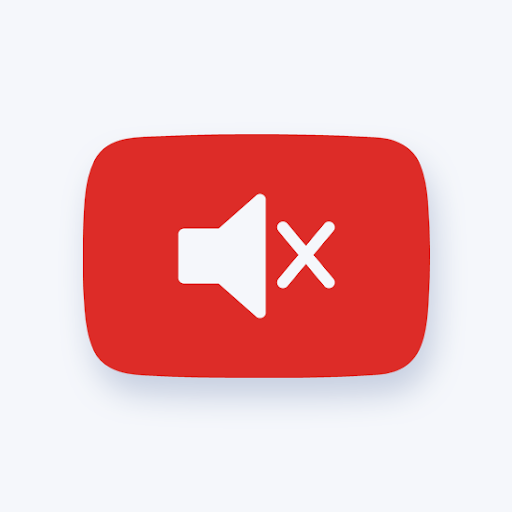Kung mayroon kang isang smartphone, malamang na gumamit ka ng Goog Maps kahit isang beses o ikaw ay isang regular na gumagamit.

Ang totoo, mula noong naimbento ito, ang Google Maps ay ang pinakamadaling paraan upang makakuha ng mga direksyon sa iyong mga lokasyon, bago ka man sa lugar o isang nakagawian na bisita. Ito ay maginhawa upang hayaan ang iyong Google map app na maiuwi ka sa isang solong pag-click lamang.
Ngunit, kung minsan ang iyong address sa bahay o kahit na ang iyong address sa trabaho ay maaaring mali, kung gayon dadalhin ka ng mga mapa ng Google sa isang ganap na kakaibang lokasyon. Ano ang gagawin mo kung mangyari iyon?
Ang solusyon ay i-edit o baguhin ang address ng bahay o address ng trabaho sa Google Maps upang maiwasan ang gayong hindi magandang eksena. Maaari mong i-edit ang iyong address sa bahay sa Google Maps sa ilang mga taps lamang.
Sa artikulong ito, matututunan mo kung paano baguhin, i-edit, o i-set up ang iyong address sa bahay o address ng trabaho sa Google Maps, na gumagastos sa iyong operating system.
Paano mag-edit ng address ng bahay sa Google Maps sa Android

Kung gumagamit ka ng isang Android Operating system, ang iyong trabaho ay na-cut na para sa iyo. Ang unang bagay na dapat mong gawin ay upang ilunsad ang Google Maps sa iyong Android device, hal. Isang Android phone. Pagkatapos ay maaari mong isagawa ang mga sumusunod:
Tandaan: Nalalapat ang pamamaraang ito sa kung paano baguhin o i-edit ang iyong address sa bahay o trabaho
- Buksan ang Google Maps app
 .
. - Tapikin Nai-save sa ilalim. Sa ilalim ng 'Iyong mga listahan,' tapikin ang May label upang ipakita sa iyo ang iyong nai-save na mga address sa bahay at trabaho.
- Sa tabi ng 'Home' o 'Trabaho,' i-tap ang Higit Pa
 > kung ganon I-edit ang bahay o I-edit ang trabaho .
> kung ganon I-edit ang bahay o I-edit ang trabaho . - Ngayon, i-clear ang kasalukuyang address, pagkatapos ay magdagdag ng isang bagong address sa bahay (o address ng trabaho).
Kung hindi mo pa naitakda ang iyong address sa bahay o trabaho, narito kung paano ito gawin:
- Sa iyong Android device (telepono o tablet), buksan ang Google Maps app
 .
. - Tapikin Nai-save sa ibaba> Sa ilalim ng 'Iyong mga listahan,' tapikin ang May label .
- Susunod, pumili Bahay o Trabaho .
- Ngayon, ipasok ang address ng bahay o trabaho.
Kung nais mong tanggalin ang iyong address sa bahay o trabaho, narito kung paano:
- Sa iyong android device, Buksan ang Google Maps app
 .
. - Tapikin Nai-save sa ilalim. Sa ilalim ng 'Iyong mga listahan,' tapikin ang May label upang ipakita sa iyo ang iyong nai-save na mga address sa bahay at trabaho.
- Sa tabi ng 'Home' o 'Trabaho,' i-tap ang Higit Pa> pagkatapos ay mag-click Tanggalin mo sa bahay o Tanggalin ang trabaho .
Kung nagsisimula ka lamang gumamit ng Google Maps at nais na makakuha ng mga direksyon sa bahay o trabaho, narito kung paano:
- Buksan ang Google Maps app
 .
. - Itakda ang iyong mga address sa bahay o trabaho, kung hindi mo pa nagagawa. Gamitin ang pamamaraang nasa itaas.
- Ngayon, tapikin ang Mga Direksyon
 .
. - Piliin ang iyong mode ng transportasyon. Tutulungan nito ang Google na kalkulahin ang iyong average na oras upang makumpleto ang paglalakbay at mga ruta.
- Ngayon, tapikin Bahay o Trabaho .
Kung nais mong makita o itago ang iyong regular na ruta sa Google Maps, narito kung paano:
Karaniwan, kung sa iyong Android device, naka-on ang iyong Kasaysayan ng Lokasyon, mga direksyon  kung minsan ay ipapakita ang iyong regular na paraan pauwi o sa trabaho. Pinapayagan ka ng Google na itago ang iyong regular na ruta sa Google Maps kahit kailan mo gusto
kung minsan ay ipapakita ang iyong regular na paraan pauwi o sa trabaho. Pinapayagan ka ng Google na itago ang iyong regular na ruta sa Google Maps kahit kailan mo gusto
- I-tap ang iyong p rofile larawan o paunang Account Circle
 > at pagkatapos Mga setting > at pagkatapos Personal na nilalaman .
> at pagkatapos Mga setting > at pagkatapos Personal na nilalaman . - Patayin ang Mga regular na ruta.
Tandaan: Para magamit mo ang bahay at trabaho kapag gumagamit o naghahanap, kailangan mong i-on ang Aktibidad sa Web at App.
Paano mag-edit ng address ng bahay sa Google Maps sa iOS

Walang gaanong pagkakaiba sa kung paano mag-edit ng address ng bahay sa Google Maps sa iOS tulad ng sa Android.
Ang tanging bagay na kailangan mo lamang ay tiyakin na mayroon kang Google Maps app sa iyong iOS device. Maaari mong i-download ito mula sa App Store.
Kapag mayroon ka ng Google Maps app, sundin ang parehong mga hakbang sa itaas upang mai-edit ang iyong address sa bahay sa Google Maps.
Pangwakas na Salita
Kung sa tingin mo ay kapaki-pakinabang ang gabay na ito, marami pa kaming mga post na tulad nito sa aming help center , mga tip, at trick , Paano , mga gabay ng produkto , at pagto-troubleshoot mga pahina
Kung kailangan mo ng anumang karagdagang tulong, huwag matakot na makipag-ugnay sa aming koponan sa serbisyo sa customer, na magagamit 24/7 upang tulungan ka. Bumalik sa amin para sa mas maraming impormasyon na mga artikulo na nauugnay sa pagiging produktibo at modernong teknolohiya ngayon!
Nais mo bang makatanggap ng mga promosyon, deal, at diskwento upang makuha ang aming mga produkto para sa pinakamahusay na presyo? Huwag kalimutang mag-subscribe sa aming newsletter sa pamamagitan ng pagpasok ng iyong email address sa ibaba! Makatanggap ng pinakabagong balita sa teknolohiya sa iyong inbox at maging una na basahin ang aming mga tip upang maging mas produktibo.
Basahin din
> Paano Ayusin ang Google Chrome Panatilihing Pag-crash sa Windows 10
> I-reset ang Mga Setting ng Google Chrome sa Default (Hakbang sa Hakbang)
> Paano Tanggalin ang isang Pahina sa Google Docs